word怎么除去段落前的灰点手动空格?
word里段落前的空格要怎么去掉?一起来看看吧。
方法如下:
一、我们如果勾线了word中的“显示空格”选项,则段落前的空格将被灰色的点所代替。如图所示,红圈处就是有空格的地方。空格少我们呢可以一个一个的去除,那么空格很多的情况要怎么解决呢:
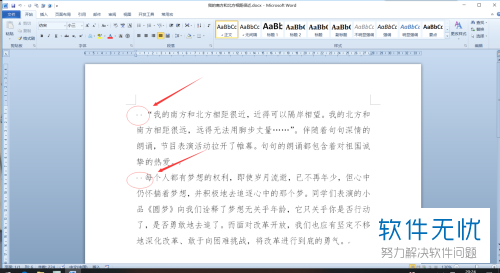
二、我们只需要选中需要处理的段落,选择“居中对齐”选项。我们可以看到居中部分后半段的空格会自行消除,它对段落中间的空格是没有作用的:
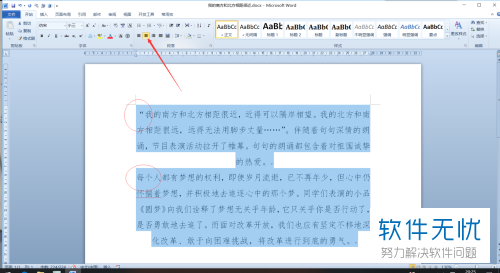
三、再次选中段落,选择“居左对齐”选项。段落恢复初始状态,但空格灰点消失了:
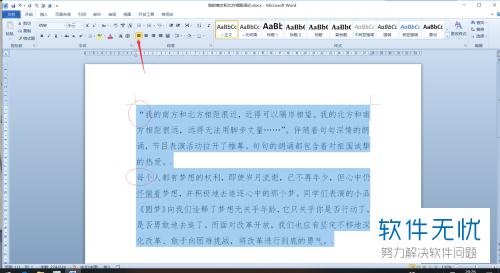
四、再将所有段落设置为首行缩进两字符即可:
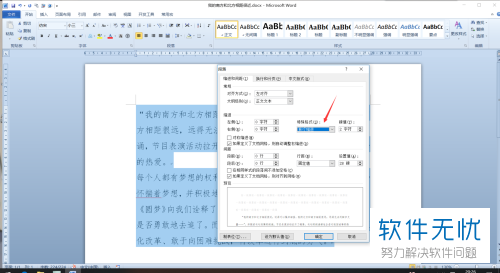
五、如此就将空格灰点都消除了,段落也有了相应的缩进。另一种查找替换法,虽然可以将空格都删除,但是也有将段落中的空格也一并删除的可能。小编使用的方法就不会删除段落中的空格:

以上就是word中去除段落前的灰点且手动空格的方法,希望能对你有所帮助。
分享:
相关推荐
- 【其他】 WPS表格Unicode文本 04-30
- 【其他】 WPS表格unique 04-30
- 【其他】 WPS表格utf-8 04-30
- 【其他】 WPS表格u盘删除怎么恢复 04-30
- 【其他】 WPS表格运行慢,卡怎么办解决 04-30
- 【其他】 WPS表格与Excel的区别 04-30
- 【其他】 哔哩哔哩漫画怎么完成今日推荐任务 04-30
- 【其他】 WPS表格隐藏的列怎么显示出来 04-30
- 【其他】 WPS表格图片怎么置于文字下方 04-30
- 【其他】 WPS表格图片怎么跟随表格 04-30
本周热门
-
iphone序列号查询官方入口在哪里 2024/04/11
-
oppo云服务平台登录入口 2020/05/18
-
输入手机号一键查询快递入口网址大全 2024/04/11
-
苹果官网序列号查询入口 2023/03/04
-
光信号灯不亮是怎么回事 2024/04/15
-
fishbowl鱼缸测试网址 2024/04/15
-
steam账号怎么注册 2023/02/27
-
mbti官网免费版2024入口 2024/04/11
本月热门
-
iphone序列号查询官方入口在哪里 2024/04/11
-
输入手机号一键查询快递入口网址大全 2024/04/11
-
oppo云服务平台登录入口 2020/05/18
-
outlook邮箱怎么改密码 2024/01/02
-
苹果官网序列号查询入口 2023/03/04
-
mbti官网免费版2024入口 2024/04/11
-
光信号灯不亮是怎么回事 2024/04/15
-
fishbowl鱼缸测试网址 2024/04/15
-
网线水晶头颜色顺序图片 2020/08/11
-
计算器上各个键的名称及功能介绍大全 2023/02/21












